 cad基本常识word范文 24页Word格式文档下载.docx
cad基本常识word范文 24页Word格式文档下载.docx
- 文档编号:19235580
- 上传时间:2023-01-04
- 格式:DOCX
- 页数:20
- 大小:31.33KB
cad基本常识word范文 24页Word格式文档下载.docx
《cad基本常识word范文 24页Word格式文档下载.docx》由会员分享,可在线阅读,更多相关《cad基本常识word范文 24页Word格式文档下载.docx(20页珍藏版)》请在冰豆网上搜索。
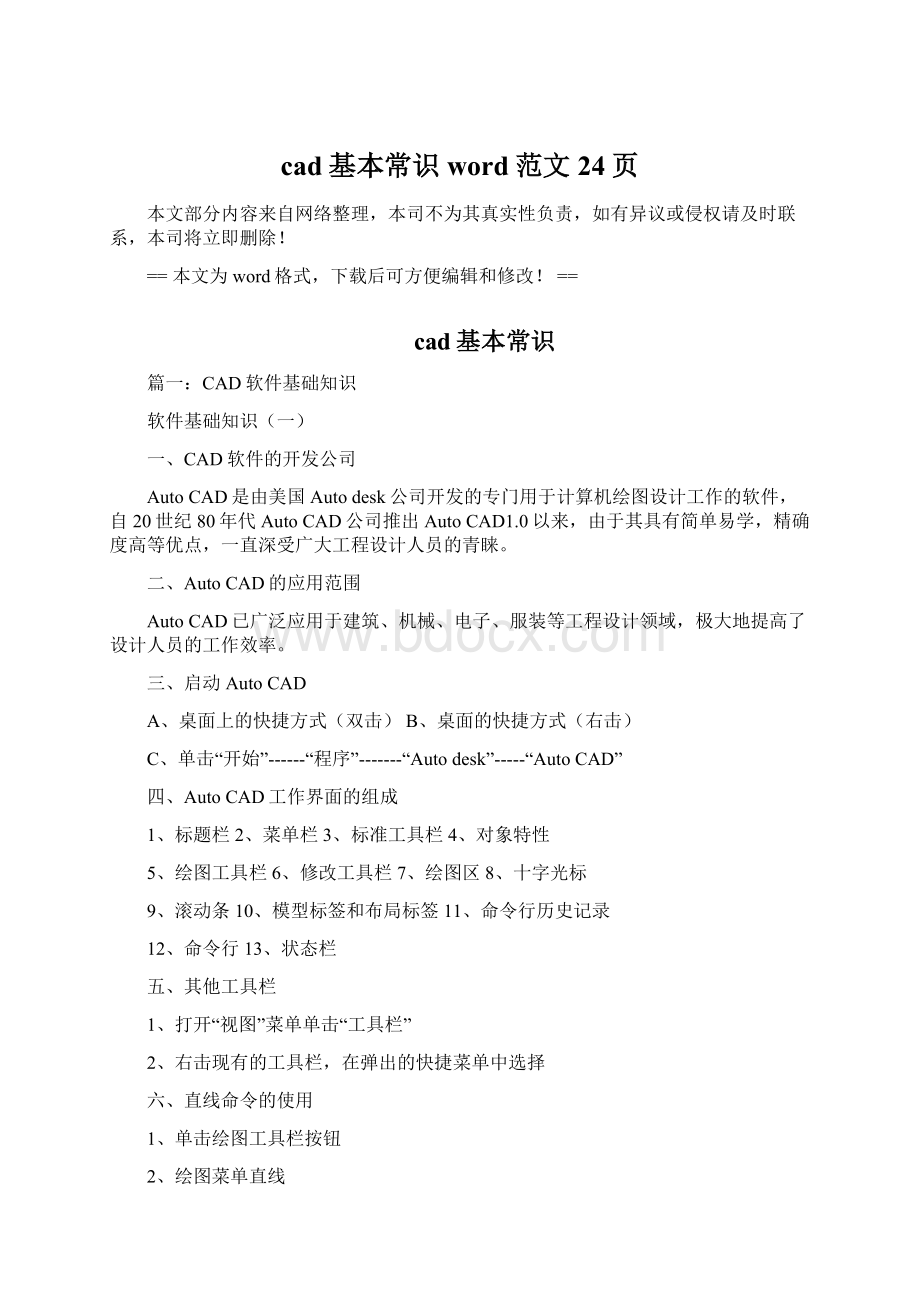
三、打开原有文件
文件―――打开标准工具栏打开按钮输入OP回车快捷键CTRL+O
四、设置绘图界限和图单位
1、为什么要设置界限?
在绘图之前,都要设置绘图界限和单位设置绘图界限或称为绘图区域也就是标明用户的工作区域和图纸的边界,避免用户所绘制的图超出该边界、
2、为什么要设置单位?
设置图形单位主要是设置长度和角度的类型,精度以及角度的起始方向。
3、设置绘图界限
在AUTOCAD中主要使用以下两种方法设置绘图边界
输入LIMITS回车格式―――――图形边界默认为(0.0000,0.0000)键入回车新值如(420.0000,297.0000)
4、单位
在默认状态下,Autocad的图形单位(UNITS)为十进制单位,可以根据工作需要设置单位类型和数据精度。
1)方法:
输入命令UN回车格式―――单位
5、草图设置
在绘图中,用鼠标这样的定点工具定位自然方便快捷,但精度不高,绘制的图型很不精确,为了解决这一问题AUTOCAD提供了捕捉,栅格显示,正交模式,极轴追踪对象捕捉和对象追踪等一些绘图辅助功能来帮助用户精确绘图。
方法:
工具――草图设置输入DSETTINGSL回车右击下面的5个按钮―――设置
五、绘制圆
圆是工程绘图中别一种常见基本实体,可以用来表示柱、轴、轮、孔等。
CAD提供了6种画圆方式。
这些方式是由圆心、半径、直径和圆上的点等参数控制的。
1)启动圆命令
输入CIRCLEC绘图――圆绘图菜单工具栏上的圆按钮
六、绘制弧
圆弧是图形中重要的实体,CAD提代了多种不同的画圆弧方式。
这些方式是由起点、方向、中点、包角、终点、弦长等控制点来确定的。
1)启动ARC圆弧命令
输入ARC(A)命令回车“绘图”工具栏圆弧按钮绘图菜单――――圆弧
七、绘制矩形
RECTANGLE启动该命令,只需先后确定矩形对角线上的两个点便可绘制。
可通过十字光标,直接在屏幕上点取也可以输入坐标。
选择矩形两个点时没有顺序,即用户可以从左向右选取,也可以向右向左选取。
1)启动矩形命令
输入REC命令回车绘图―――矩形绘图工具栏上的矩形按钮。
八、绘制多段线
多段线是给图中比较常用的一种实体。
它为我们提供了方便快捷的绘图方式。
通过绘制多段线,可以得到一个由若干个直线和圆弧连接而成的或曲线,而且,无论这条多段线中包含多少条直线或弧,整条多段线都是一个整体,可以统一对其进行编辑。
另外,多段线中各段线条还可以有不同的线宽,这对于制图非常有利。
启动PL多段线命令
绘图工具栏多段按钮绘图――――多段线输入PL命令回车
九、复制(COPY)
复制是将一个对象变成多个同等属性对象的操作在绘图过程中使用频率较高。
启动修改―――复制输入COPY命令回车CO、CP修改工具栏上单击复制按钮
十、修剪命令
TRIM命令,使得我们可以方便快速地使用边界对图形进行修剪。
该命令要求用户首先定义一个剪切边界,然后再用这些边界去剪实体的一部分。
1)启动TR命令
修改―――修剪输入TR回车C修改工具栏上的修剪按钮
十一、偏移命令
OFFSET命令可将现有的整体封闭图形按尺寸得出一个轮阔如:
环形跑道
启动OFFSET
输入O回车修改―――偏移修改工具栏上的偏移按钮
十二、放弃命令UNDO
可撤消若干步骤,恢复错误操作
启动UNDO命令
输入U回车编辑―――放弃
十三、删除命令
对操作对象起辅助作用的图形如:
辅助线或没有作用的图形,在图纸中是不需要的。
可以用此命令操作启动ERASE命令
修改工具栏上的删除按钮修改―――删除输入E命令回车
基本绘图方法(三)
一、模型空间与图空间的概念
在AUTOCAD绘图中,有两种空间供用户选择,一种是模型空间,另一种是图纸空间。
绘图工作就在这两种空间进行。
模型空间和图纸空间的区别主要在于:
模型空间是针对图形实体的空间是放置几何模型的三维坐标空间;
而图纸空间则是针对图纸布局而言的,是模拟图纸的平面空间,它的所有的坐标都是二维的,需要指出的是两者采用的坐标和模型空间是一样的。
二、多边形命令
由多条(3条以上)线段组成的封闭圆形即多边形(polygon)工程制图中,正边形的用处很多。
启动:
输入POLYGON(POL)回车绘图―――正多边形绘图工具栏上的正多边形工具按钮
三、绘制椭圆
在绘图中,椭圆(ELLIPSE)是一种非常重要的工具,椭圆与圆的差别在于其圆周的点到中心的距离是变化的,在CAD绘图中椭圆的形状主要用中心,长轴和短轴3个参数来描述。
启动椭圆命令:
输入入ELL回车绘图―――椭圆绘图工具栏上的椭圆按钮
四、椭圆弧命令
使用CAD可以方便地绘制出部分椭圆,即椭圆弧(ELLIPSEARC)绘制椭圆弧的方法与绘制椭圆相似,使用前面绍的方法创建一个椭圆之后,CAD就会在命令行给出提示,要求用户确定椭圆弧的起始点和终止点。
绘图―――椭圆弧输入命令EL空格A绘图工具栏上的椭圆弧按钮
五、徒手画线
在绘图中,有时需要绘制一些不规则的线条,因此CAD为我们提供了SKETCH命令,使用这一命令,我们可以徒手画圆,通过屏幕上的光标可以画出任意形状的线条图形,就像用笔直接在图纸上绘制一样。
在命令行输入SKETCH回车
六、绘制构造线
在绘图中构造线的使用频率很高,它是一条无边界的直线,一般以它为辅助线或轴线。
启动构造线命令:
绘图工具栏上的构造线按钮绘图――构造线输入命令XL回车
七、多线绘制
多线是由多条平行的直线所构成,通过属性的调整可以使相邻的两条直线的宽度变化,在CAD绘图中一般用于墙体的绘制。
绘图工具栏上的多线按钮绘图―――多线输入命令ML命令回车
修改:
格式―――多线样式起始线为0
八、绘制样条曲线
样条曲线在绘图过程中应用频率不高,此命令可以通过鼠标的绘制和调整可以画出一条比较圆滑的线段图形。
绘图工具栏上的样条曲线按钮绘图―――样条曲线输入命令SPL回车
九、图形镜像
在绘图过程中,经常会遇到一些对称图形。
例如机械零件中的轴,其上下两部分相同的键槽、通孔。
为此CAD提供了图形镜像(MIRROR)功能,只需绘制出对称图形的公共部分,使用镜像(MI)命令就可以将对称的另一部分镜像复制出来。
修改工具栏上的镜像命令修改菜单―――镜像输入MI命令回车
十、阵列命令
使用COPY命令可以一次复制多个图形,但要复制呈规则分布的实体目标仍不是特别方便,CAD提供了阵列(AR)功能,以方便我们快速准确地复制呈规则分布的图形。
修改工具栏上的阵列按钮修改菜单―――阵列输入命令AR回车
十一、旋转命令
CAD提供了旋转命令,方便用户旋转特定对象,要旋转图形首先需选择实体目标,然后告诉CAD将绕着哪一点旋转多大角度。
修改工具栏上的旋转按钮修改菜单―――旋转输入RO命令回车
基本编辑方法(四)
一、缩放图形对象:
在工程制图中,经常需要按比例缩放图形中的实体。
比如:
在讨论方案时,通常需要工艺流程图,在重点确定某一部分工艺时常常要将该部分按比例放大。
另外对于某些复杂图形,当结构表达不清时,可以用局部放大来表示,为些,CAD提供了Scale(缩放,在X,Y,Z方向上同比放大或缩小图形对象)命令。
1,启动Scale命令
A,修改工具栏上的绽放工具B,修改缩放
C,输入Sc回车
二,打断对象
在绘图过程中,有时需要将一个实体(如圆,直线等)从某一点打断,甚至需要删掉该实体的某一部分,为此,CAD提供了Break命令,我们可以使用Break命令删除对象的一部分可以打断直线,圆,圆弧,多一,椭圆,样条曲线,参照线和射线。
打断对象时,既在单个点处打断选定的对象,也在两点之间打断选定的对象。
既可以先在第一个打断点。
选择对象,然后指定第二个打断点,也可以先选择整个对象,然后指定两个打断点。
1,启动Break命令
A,修改工具栏上的打断按钮B,修改打断
C,输入Br
三,延伸对象
AutoCAD中的Extend命令用于延伸各类曲线,在进行延伸操作时,首先要确定一个边界然后选择缥延伸到边界的目标。
1,启动Extend命令
A,修改工具栏上的延伸按钮B,修改延伸
C,输入Extend命令回车
四,倒角和圆角
1)倒角
只要两条直线已相交于一点(或可以相交一点)就可以使用chamfer命令为这两条直线倒角。
启动chamfer命令
A,修改工具栏上的倒角按钮B,修改倒角
C,输入入cha回车
2)倒圆角
圆角和倒色有些类似,它要求用一段弧在两对象之间光滑过渡。
CAD提供了Fillet命令以实现圆角连接功能。
A,修改工具栏上的倒圆角命令B,修改倒圆角
C,输入F回车
篇二:
CAD基础入门常识汇编
一、窗口介绍
熟悉工作界面是提高绘图效率的基础,CAD的显示界面与Windows的其他应用软件相似,整个绘图窗口共包括:
1、标题栏和菜单栏:
屏幕的顶部是标题栏,如果刚刚启动CAD或当前图形文件尚未保存,则出显示Drawing。
紧贴标题栏的是菜单栏,系统默认有十一列下拉菜单,菜单栏的右边是绘图窗口的操作按钮。
2、工具栏:
常用的有:
①标准工具栏;
②对象特性工具栏;
③绘图工具栏;
④修改工具栏
3、绘图窗口:
在CAD工作界面上,最大的空白区域就是绘图区,也称为视窗,用户只能在绘图区绘制图形。
绘图区没有边界,利用视窗缩放功能,可使绘图区无限增大或缩小。
当光标移至绘图区域内时,便出现了十字光标和拾取框。
绘图区的左下角有两个互相垂直的箭头组成的图形,这有可能是CAD的坐标系(WCS),也可能是用户坐标系(UCS)。
4、命令行提示区:
命令行用于接受用户的命令或参数输入。
命令行是用户和CAD进行对话的窗口,通过该窗口发出的绘图命令与使用菜单命令和单击工具栏按钮等效。
在绘图时,应特别注意这个窗口,输入命令后的提示信息,如错误信息、命令选项及其提示信息,都将在该窗口中显示。
。
5、状态行:
显示当前图形的绘制的状态,如光标的坐标,捕捉、栅格、正文等功能的开关状态。
二、窗口元素的定制
1、工具栏的定制方式:
A:
视图→工具栏,选择所需工具栏后→关闭。
B:
在任意工具栏上点击右键,点击所需工具栏名称,即可打开或关闭相应工具栏。
2、命令行和绘图窗口的定制:
工具→选项→显示,在此选项卡中可改变命令行和绘图窗口的大小、颜色、字体等,也可将其全部恢复为系统缺省值。
将光标称至命令行窗口上边框,当鼠标箭头成双向箭头时,按住鼠标左键上下拖动即可改变命令行窗口行数。
(F2快捷键:
命令行和文本窗口的切换。
)
状态行开关按钮的选项定制:
在按钮上右击鼠标→设置。
F6键则在坐标显示中切换,控制坐标显示特性。
三、新建图形文件
(1)文件→新建
(2)标准工具栏→新建
(3)命令:
New
(4)利用启动对话框新建文件,该对话框有四个选项卡:
①打开:
打开原有图形文件(“文件”→打开)
A、选择“以只读方式找开”,只能读取,不能修改。
B、选择“局部打开”,用户可在“要加载几何图形的图层”列表框中选择需要打开的图层,CAD将只显示所选图层上的实体。
注:
局部打开使用户有选择地打开自己所需的内容,以加快文件装载速度。
特别在大型工程项目中,通常使用局部找开功能,局部打开功能只能使用户一次打开一个图形文件。
②缺省设置:
初学者首选,中国用户采用公制单位。
③使用样板:
该对话框的[选择样板]列表框内有一些CAD已定义好的模板文件*.dwt。
每模板都分别包含了绘制不同类型的图形所需的基本设置。
④使用向导:
A、快速设置:
有单位、区域两个选项,确定绘图单位类型和绘图区域的长和宽。
B、高级设置:
包含快速设置,在该对话框中,有单位类型、角度尺寸的单位及精度、角度
测量的起始方向、角度测量的方向、指定按绘制图形的实际比例单位表示的宽度和长度。
四、保存图形文件
使用计算机绘图必须经常存盘,初学者应养成随时保存的习惯,以免由于突然事故(如死机、断电)等而造成文件丢失。
如果要将当前图形存盘:
(1)可单击“文件”菜单→保存。
(2)单击标准工具栏中“保存”按钮。
(3)在命令行输入“SAVE”命令。
也可在绘图时设置自动存储时间,让系统自动按时存储文件,避免文件丢失。
可以用下面两种方式设置:
?
在命令行输入:
savetime
“工具”菜单→选项→打开和保存
CAD默认的的文件扩展名为*.DWG。
五、键盘及鼠标按键定义
AutoCAD为用户提供了直接方便的菜单和工具按钮操作方式,同时,它还针对其本身的特点和命令形式,定义和增加了一些新的键盘功能,具体说明如下:
鼠标:
在CAD中,通常左键代表选择,右键代表确定。
空格键:
可代替回车键,用来标志一条命令输入的结束。
Esc:
用来取消或中断命令
PageUp和PageDown:
分别代表增加或减少每按一次键光标移动的步长。
子命令的键盘输入法:
用户在命令行输入命令后,CAD会提示用户输入该命令的下级选项。
一般来说,子命令中均有一个大写字母,用户只需输入这个字母,就可以执行子命令。
对于有多个子命令选项的CAD命令,系统会提供一个缺少命令,用“<
>
”来表示。
如果要执行该缺省命令,只需回车即可。
四、CAD还定义了一些功能键和组合键,用来快速访问和启动某些常用命令。
下面列出了功能键及组合键的缺省设置。
F1激活帮助信息
F2在文本窗口与图形窗口间切换
F3切换自动目标捕捉状态
F4切换数字化仪状态
F5切换等轴测面的各方式
F6切换坐标显示状态
F7切换栅格显示
F8切换正交状态
F9切换捕捉状态
F10切换极坐标角度自动跟踪功能
F11切换目标捕捉点自动跟踪功能
Ctrl+Z连续撤消刚执行过的命令,直至最后一次保存文件为止
Ctrl+X从图形中剪切选择集至剪贴板中
Ctrl+C从图形中复制选择集至剪贴板中
Ctrl+V将剪贴板中的内容粘贴至当前图形中
Ctrl+O打开已有的图形文件
Ctrl+P打印出图
Ctrl+N新建图形文件
Ctrl+S保存图形文件
Ctrl+K超级链接
Ctrl+1显示或关闭目标属性管理器
五、绘图环境:
模型空间与图纸空间:
模型空间,就是创建工程模型的空间,为用户提供广阔的绘图区域,二维和三维图形的绘制与编辑工作都是在此模型空间下进行的。
图纸空间,侧重于图纸的布局,在这个空间用户几乎不需要再对任何图形进行修改编辑,只用于调整图纸布局,以级打印输出。
其区别主要在于:
前者是针对图形实体空间,而后者则是针对图纸布局而言。
建议用户在绘图时,先在模型空间进行绘制和编辑,在上述工作完成后,再进入图纸空间内进行布局调查直至最终出图。
第二课AutoCAD二维基本绘图及编辑命令
一、绘制直线
直线是图形中最常见、最简单的实体。
使用直线工具可以画多条相连线段,但其中每一条线段都彼此独立。
启动Line命令,可以用下3种方法之一:
在“绘图”工具栏上,单击“直线”工具按钮。
在命令行输入“Line”或简捷命令“L”并回车。
单击“绘图”菜单,选择直线命令。
启动“Line”命令后,子命令“U”为取消最近绘制的直线,“C”为将最后端点和最初起点连线形成一闭合的折线。
二、绘制圆
启动Circle命令,可以用下3种方法之一:
在“绘图”工具栏上,单击“圆”工具按钮。
在命令行输入“Circle”或简捷命令“C”并回车。
单击“绘图”菜单,选择圆命令,在其级联菜单中选择一种绘圆方法。
1、用圆心和直径方法画圆:
这种方式要求用户输入圆心和直径。
2、用三点方式画圆:
三点画圆方式要求用户输入圆周上的任意三个点。
3、用两点方式画圆:
该方式通过确定直径来确定圆的大小及位置,即要求确定直径上的两端点。
4、用相切、相切、半径方式画圆:
当需要画两个实体的公切圆时,可采用这种方式。
该方式要求用户确定公切圆相切的两个实体以及公切圆的半径。
提示:
采用TTR方式画公切圆时,通常要利用自动捕捉相切点的方法分别捕捉两个实体和要画的公切圆的相切点。
注意:
(1)在[指定圆的半径]提示符后,如果输入的半径太小,可能这个公切圆不存在,CAD将报告错误信息。
(2)如果选择的第一个目标实体和第二个目标实体是两条平行线,即使所输入的半径值为两平等线之间垂直距离的一半,CAD也认为不存在公切圆。
(3)在二维平面内,只要所选择的两条直线不平行,CAD就认为这两条直线之间一定存在公切圆。
如果用户输入的半径合适,公切圆将相切在直线之间;
如果输入的半径值太大或太小,公切圆将相切在两直线(或延长线)的交点处。
5、用相切、相切、相切方式画圆:
当需要画3个实体的公切圆时,可采用这种方式。
该方式要求用户确定公切圆和这个实体的相切点。
三、绘制弧线
弧是图形中重要的实体,CAD201X提供了多种不同的画弧方式,这些方式是由起点、方向、中点、包角、终点、弦长等控制点来确定的。
启动Arc命令,可以用下3种方法之一:
在“绘图”工具栏上,单击“圆弧”工具按钮。
在命令行输入Arc并回车。
单击“绘图”菜单,选择圆弧命令,在其级联菜单中选择一种绘制圆弧方法。
1、用三点方式画弧:
该方式要求用户输入弧的起点、第二点和终点。
弧的方向由起点、终点的方向确定,顺时针或逆时针均可。
2、用起点、圆心、端点方式画弧:
当已知弧的起点、圆心和终点时,可选择这一画弧方式。
给出弧的起点和圆心之后弧的半径就可以确定,终点只决定弧的长度。
弧不一定通过终点,终点和圆心的连线是弧长的截止点。
3、用起点、圆心、角度方式画弧:
这种方式要求用户输入起点、圆心及其所对应的圆心角角度。
4、用起点、圆心、弦长方式画弧:
弦是连接弧的两个端点的线段。
沿逆时针方向画弧时,若弦长为正,则得到与弦长相应的最小的弧;
若弦长为负,则得到最大的弧。
5、用起点、端点、角度画弧:
在此方式下需要输入弧的起点、终点和角度以确定弧的形状及大小。
6、用起点、端点、半径方式画弧:
使用起点、端点、半径方式,用户只能沿逆时针方向画弧。
若半径值为正,则得到起点和终点之间的短弧;
若半径值为负,则得到长弧。
7、用起点、端点、方向方式画弧:
该方式中,方向是指弧的切线方向,该方向用角度表示。
弧的大小由起点、绺之间的距离及弧度所决定。
弧的起始方向与给出的方向相切。
8、画弧的其他方式:
除了以上所介绍的种画弧方式外,还有下面4种方式也可绘制圆弧。
(1)用圆心、起点、端点方式画弧(CSE)
(2)用圆心、起点、角度方式画弧(CSA)
(3)用圆心、起点、长度方式画弧(CSL)
(4)从一段已有的弧开始继续画弧:
在已绘制圆弧的基础上,单击“绘图”菜单,选择画弧→继续,可绘制出两段首尾相连的圆弧。
四、绘制椭圆
椭圆与圆的差别在于,其圆周上的点到中心的距离是变化的,在CAD中,椭圆的形状主要用中心、长轴和短轴3个参数来绘制。
启动Ellipse命令,可以用下3种方法之一:
在“绘图”工具栏上,单击“椭圆”工具按钮。
在命令行输入“Ellipse”或简捷命令“EL”回车。
单击“绘图”菜单,选择椭圆命令,在其级联菜单中选择一种绘制方法。
1、通过定义两轴绘制椭圆:
通过先定义一个轴的两端点,即确定椭圆的一根轴,再定义第三点,由此点可确定椭圆的第二根轴的长度。
2、通过定义长轴以及椭圆转角绘制椭圆:
需要首先定义出椭圆长轴的两个端点,然后再确定椭圆绕该轴的旋转角度,从而确定椭圆的位置及形状。
椭圆的形状最终由其绕长轴的旋转角度决定。
若旋转角度为0゜,则将画出一个圆;
旋转角度最大值为89.4゜,若大于此角,椭圆看上去像一条直线。
3、通过定义中心点和两轴端点绘制椭圆:
椭圆的中心点确定后,椭圆的位置便随之确定,再为两轴各定义一个端点,便可确定椭圆形状。
4、绘制椭圆弧:
使用CAD可方便地绘制出部分椭圆,即椭圆弧。
其绘制方法与椭圆相似,
先创建一个椭圆,然后要求用户在已有椭圆上确定椭圆弧的起始点和终止点,即可得到椭圆弧。
五、绘制矩形
启动Rectangle命令,可以用下3种方法之一:
在“绘图”工具栏上,单击“矩形”工具按钮。
在命令行输入“Rectangle”或简捷命令“REC”回车。
单击“绘图”菜单,选择矩形命令。
启动Rectangle命令后,CAD在命令行给出操作提示,现将各选项说明如下:
(1)[第一个角点]:
确定矩形的第一个角点。
(2)[倒角]:
设置矩形四角的倒角及倒角大小。
(3)[标高]:
确定矩形在三维空间内的基面高度。
(4)[圆角]:
设置矩形四角为圆角及其半径大小。
(5)[厚度]:
设置矩形厚度,即Z轴方向的高度。
(6)[宽度]:
设置线条宽度。
(如果设置的线条宽度为0,CAD将根据当前图层的缺省线型宽度来绘制矩形。
(1)设置倒角、标高、圆角、厚度、宽度后,CAD将所设置参数当前值设为默认值,直至用户设置新的数值为止,所以更改以上参数后,应更改回原系统缺省值,缺省值为0。
(2)用Rectangle命令画出的矩形,其四条边是一条复合线,不能单独编辑,若要使其各边成为单一直线进行分别编辑,需使用Explode(分解)命令。
六、绘制正多边形
由多条(3条以上)线段组成的封闭图形即多边形。
使用Polygon命令最多可以画出由1024条边构成的等边多边形。
启动Polygon命令,可以用下3种方法之一:
在“绘图”工具栏上,单击“正多边形”工具按钮。
在命令行输入“Polygon”或简捷命令“POL”回车。
单击“绘图”菜单,选择
- 配套讲稿:
如PPT文件的首页显示word图标,表示该PPT已包含配套word讲稿。双击word图标可打开word文档。
- 特殊限制:
部分文档作品中含有的国旗、国徽等图片,仅作为作品整体效果示例展示,禁止商用。设计者仅对作品中独创性部分享有著作权。
- 关 键 词:
- cad基本常识word范文 24页 cad 基本常识 word 范文 24
 冰豆网所有资源均是用户自行上传分享,仅供网友学习交流,未经上传用户书面授权,请勿作他用。
冰豆网所有资源均是用户自行上传分享,仅供网友学习交流,未经上传用户书面授权,请勿作他用。


 对中国城市家庭的教育投资行为的理论和实证研究.docx
对中国城市家庭的教育投资行为的理论和实证研究.docx
